Situatie
In acest tutorial va voi arata cum sa programati un task cu ajutorul task schduler-ului in windows 10.
Ca exemplu, in acest tutoria, voi programa aplicatica “Google Chrome” sa porneasca atunci cand veti porni calculatorul.
Solutie
Pasi de urmat
Se apasa butonul de start si se tasteaza “task scheduler”. Va va aparea o fereastra ca ceca de mai jos:
Apoi se va apasa butonul Create Task.
Apoi de va da click pe tabu-ul Triggers iar apoi se va apasa pe butonul “New” si se va alege cand dorim sa se declanseze task-ul programat. In cazul de fata il vom declansa la startup:
Apoi apasati butonul “OK”.
Vom da click apoi pe tab-ul “Actions”, vom selecta optiunea “Start a program” si vom da click pe butonul “Browse” si vom alege aplicatia care dorim sa o programam. In cazul de fata vom alege aplicatia “Google Chrome”:
Dupa selectarea aplicatiei se va apasa butonul “Open” iar apoi de doua ori butonul “OK”.

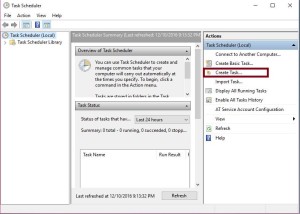
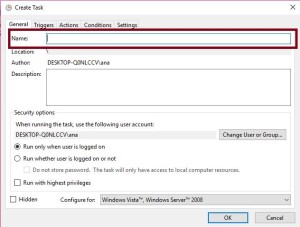
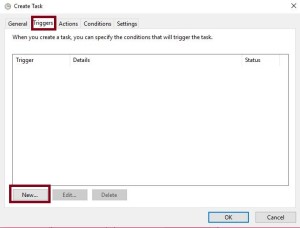
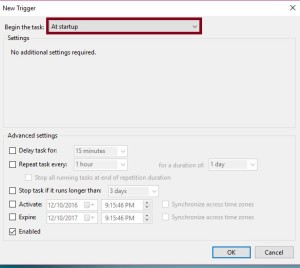
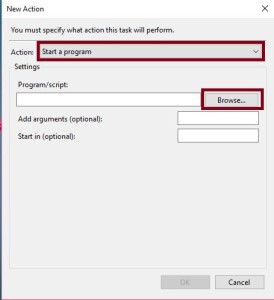
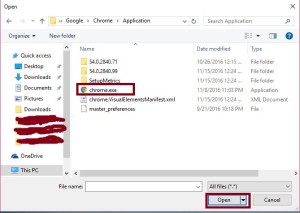
Leave A Comment?